
- •Лабораторные работы 44 Flash mx. Анимация формы. Анимация движения. Движение по направлению.
- •Создание анимации движения
- •Ход работы: Задание 1 «Анимация трансформации»
- •Задание 2 «Анимация цвета»
- •Задание 3 «Движение по произвольной траектории»
- •Задание 4 «Управление траекторией перемещения объекта»
- •Задание 5 «Движение по направляющей. Эпизод I. Часы»
- •Задание 6 «Движение по направляющей. Эпизод II. Мяч»
- •Задание 7
- •Дополнительное задание
- •Часть 1
- •Часть 2
- •Советы по выполнению
- •Подсказки
- •Задание 5
Подсказки
Рассмотрим подробно сюжеты, предложенные как примеры в задании.
На голубом фоне неба — ветка с почками, появляется солнце, из почек появляются листики.
Фон надо изменить на голубой.
Первый (самый нижний) слой — "солнце". Первый ключевой кадр: "солнце" на рабочем столе справа снизу. Последний ключевой кадр (например, 20-й): "солнце" на монтажном столе в верхнем правом углу, размер его больше. Далее до 60-го кадра — дублируется ключевой кадр промежуточными.
Второй слой — "ветка". Изображение не анимируется, поэтому — только первый ключевой кадр и промежуточные длительностью 60 кадров.
Третий (и последующие слои) — "почки-листочки". Первый ключевой кадр на (например) 20-м кадре, последний — на 60-м. В первом ключевом кадре "почка" в форме маленького листочка темно-зеленого цвета, в последнем — тот же объект, увеличенный с помощью трансформации и с изменением цвета. И — анимация формы.
Чтобы добавить "еще один листок на ветку", повторяем действия в новом слое. Или можно скопировать кадры предыдущего слоя, вставить их на новый слой и отредактировать расположение "почки" и "листочка".

Рис. 2. Расположение слоев и ключевых кадров для данной анимации
Снеговик, из-за горизонта всходит солнце, снеговик тает.
Расположение слоев снизу вверх: солнце, "земля" (тот самый горизонт, из-за которого всходит солнце), снеговик.
Скрытое вторым слоем солнце окрашено в красный цвет. В последнем ключевом кадре оно ярко-желтое. Создается имитация восхода.
Для выполнения второй части задания:
импортируйте в библиотеку два растровых изображения — пейзажа;
в первый ключевой кадр поместите первый пейзаж, вытащив его из библиотеки;
выполните его трассировку. Параметры трассировки подбирайте опытным путем;
в последний ключевой кадр анимации поместите второй пейзаж, выполните трассировку;
задайте между ключевыми кадрами анимацию формы;
после тестирования возможно внесение изменений: заново выполнить трассировку, если результат не удовлетворил, добавить промежуточные кадры в начало и конец анимации для того, чтобы глаз успел "охватить" пейзаж до преобразования и после него.

Рис. 3. Расположение кадров для второй части задания
Задание 5
Создание анимации движения: «Художник» (Демонстрируется файл – Создание анимации движения в программе Flash.ppt – слайд 4). Создание 1 слоя 1. Прежде, чем приступить к созданию анимации, нужно включить следующие программы: Macromedia Flash 5, Corеl DRAW 11 или Paint. 2. Включаем рабочее окно программы Macromedia Flash 5, навести курсор мыши на первый слой, щелкнуть два раза и дать имя слоя «Фон». 3. Перейти в программу Corеl DRAW 11, создать фон для анимации. Используйте инструменты: Указатель, прямоугольник, эллипс, полилиния, масштаб, заливка сеткой.
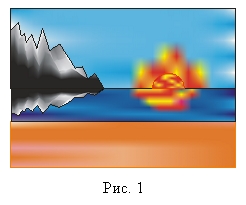
4. После того, как вы создадите это изображение, выделите его и сгруппируйте в пункте меню Компоновать, команда Группа. Скопируйте в буфер обмена. 5. Включите рабочие окно Macromedia Flash 5, выделите первый кадр щелчком правой клавиши мыши, вызовите список, в котором выберите Вставка ключевого кадра. Выберите пункт менюРедактировать, команду Вставить из буфера обмена. В первом кадре появится фон, который мы создали в Corеl. Выделить 30 кадр, сделать ключевым. На промежутке с 1 по 30 кадр изображение будет без изменения. Заблокируйте слой от дальнейшего редактирования, для этого щелкните по точке находящейся под значком замка. Создание 2 слоя 6. Щелкните правой клавишей мыши на имени слоя «Фон», в списке выберите команду Вставка слоя. Дайте имя слоя «Холст». Сделайте первый кадр на этом слое ключевым. 7. Нарисуйте холст в Flash, с помощью инструментов: Стрелка, прямоугольник, подвыбор из палитры для выбора цвета.
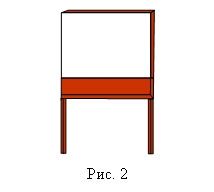
8. Выделите холст, сгруппируйте в пункте меню Модификация команда Группа, разместите холст на сцене также, как на рис. 3
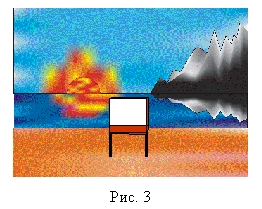
9. Выделите 30 кадр, сделайте ключевым. На промежутке с 1 по 30 кадр изображение будет без изменения. Заблокируйте слой от дальнейшего редактирования, для этого щелкните по точке находящейся под значком замка. Создание 3-4 слоя 10. Вставьте новый слой, дайте имя «Художник». Сделайте первый кадр этого слоя ключевым. Нарисуйте художника.
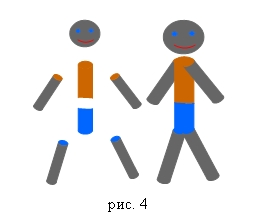
Каждая часть художника: руки, ноги и голова, должны быть отдельно нарисованы и сгруппированы. Создадим новый слой «Рука». На слое «Художник» разместим: голову, туловище, 2 ноги и левую руку. На слое «Рука» разместим правую руку.
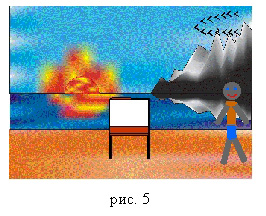
11. Теперь нам нужно анимировать художника, для этого мы будем работать сразу с двумя слоями «Художник» и «Рука». Выделите 5 кадр и сделайте его ключевым, сначала на слое «Художник», потом «Рука». Переместите художника немного влево со смещением рук и ног ближе к центру туловища. 12. Выделите 10 кадр (два слоя), сделайте ключевым. Переместите художника еще влево, вернув расположение рук и ног, как раньше. Проделайте тоже самое с кадрами 15, 20, 25, 30, так чтобы художник оказался рядом с холстом. Должно получиться, будто художник идет к холсту, передвигаясь, как человек со сменой рук и ног.
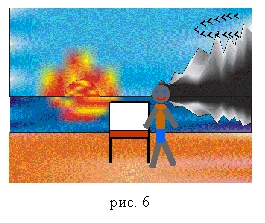
Создание 5 слоя 13. Вставьте новый слой с именем «Фон 2», выделите 31 кадр, сделайте его ключевым. Перейдите в программу Paint, выделите участок, который изображен на рис. 7, скопируйте его. Снова перейдите во Flash, вставьте изображение, растяните на рабочей области.

14. Выделите 70 кадр сделайте его ключевым. Создание 6 слоя 15. Вставьте новый слой, дав ему имя «Холст 1», выделите 31 кадр, сделайте его ключевым, вернитесь к слою «Холст», скопируйте готовый холст. Вернитесь к слою «Холст 1», вставьте холст, растяните и разместите, как на рис 8. Выделите 70 кадр, сделайте ключевым.
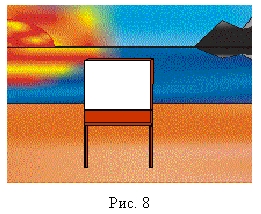
Создание 7 слоя 16. Вставьте новый слой «Холст 2», выделите 41 кадр, сделайте его ключевым. Перейдите в программу Corеl DRAW 11. Так как мы уже создали первоначальный фоновый рисунок в этой программе, нам нужно лишь создать ещё два рисунка, которые будут отличаться каждый друг от друга лишь по оттенкам цветов от светлых к более темным.
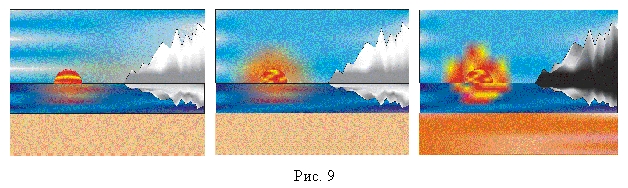
17. Разместите светлую 1-ю картину на холсте, выделите 48 кадр, сделайте его ключевым.
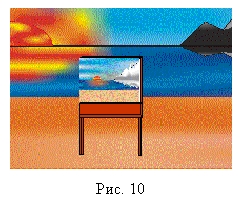
18. Выделите 49 кадр, сделайте его ключевым, затем на место светлой картинки вставляем, 2-ю, чуть ярче, как на рис. 11. Выделите 55 кадр, сделайте его ключевым.
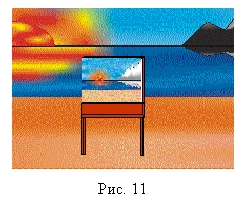
19. Выделите 56 кадр, сделайте его ключевым, затем на место светлой картинки вставляем 3-ю яркую, как на рис. 12. Выделите 70 кадр, сделайте его ключевым.
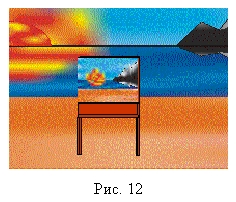
20. Включите панель «Кадр». Для этого в пункте меню Окно, команда Панели, панель Кадр. Затем указателем стрелки выделите кадры с 71 до 41 и в панели «Кадр», пункт Tweening выбрать Motion. Создание 8 слоя 21. Вставьте новый слой. Дайте имя «Художник 2», выделите 31 кадр, сделайте его ключевым. Вернитесь к слоям «Художник» и «Рука», скопируйте художника, вставьте его изображение на слой «Художник 2», разгруппируйте правую руку, пририсуйте кисть, снова сгруппируйте, разместите его, как на рис. 13.
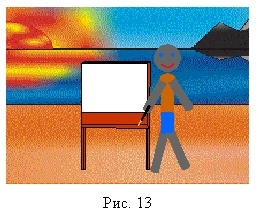
22. Выделите 35 кадр, сделайте его ключевым, с помощью инструмента поворот поднимите руку с кистью на середину холста. Теперь выделите 39 кадр, сделайте его ключевым, поднимите руку с кистью еще до границы холста. Выделить 43 кадр, сделайте ключевым, опустите руку с кистью на середину холста, выделите 48 кадр, сделайте ключевым, опустите руку с кистью к нижней грани холста. Повторите тоже самое, поднимая и опуская руки до 60 кадра. Выделите 61 кадр, сделайте его ключевым, переместите художника за область работы. Отделите руку с кистью, разгруппируйте кисть, поместите вертикально на холсте, руку снова сгруппируйте и разместите художника в первоначальном положении.
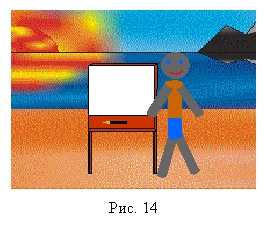
23. Выделите 62 кадр, сделайте ключевым, отодвиньте художника вправо со смещением рук и ног ближе к туловищу. Выделите 70 кадр, сделайте его ключевым, отодвиньте художника еще немного вправо, верните руки и ноги в первоначальное расположение. Выделите 71 кадр, сделайте ключевым, удалите фон, перейдите в программу Paint, выделите часть рисунка, как на рис. 15, скопируйте, вернитесь во Flash, вставте рисунок, холст и художника уменьшите и расположите, как на рис. 15.
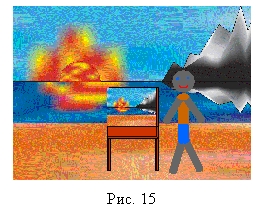
24. Выделите 75 кадр, сделайте ключевым, удалите фон. Скопируйте фон из слоя «Фон» вставьте на слое «Художник» в 75 кадре, разместите, как холст и художника, уменьшите и расположите, как на рис. 16. 25. Вставьте новый слой «Птицы», выберите первый кадр, сделайте ключевым. Нарисуйте птиц в виде галочек, разместите в правом верхнем углу. Выберите 15 кадр, сделайте его ключевым, переместите птиц в центр. Выберите 30 кадр, сделайте ключевым, переместите птиц к левому краю. Как выглядят птицы можно просмотреть на рис. 5. Затем указателем стрелки выделить кадры с 31 до 1, в панели Кадр, пункт Tweening выбрать Motion.
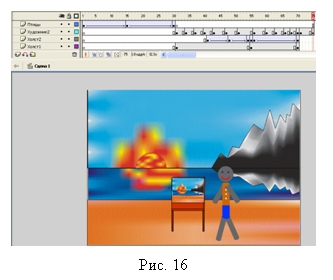
26. Анимация закончена. Сохраните анимацию. Проиграйте, нажав Enter или пункт меню Управление командаВоспроизвести.
Примерные вопросы для контроля
Как отредактировать текст?
Как превратить текст в "нарисованные буквы"?
Для каких целей применяют анимацию движения?
Чем анимация движения отличается от анимации формы?
Чем анимация движения отличается от пошаговой анимации?
Для каких объектов можно создать анимацию движения?
Каким образом задаются настройки анимации движения?
Для чего и как создается слой-путеводитель?
